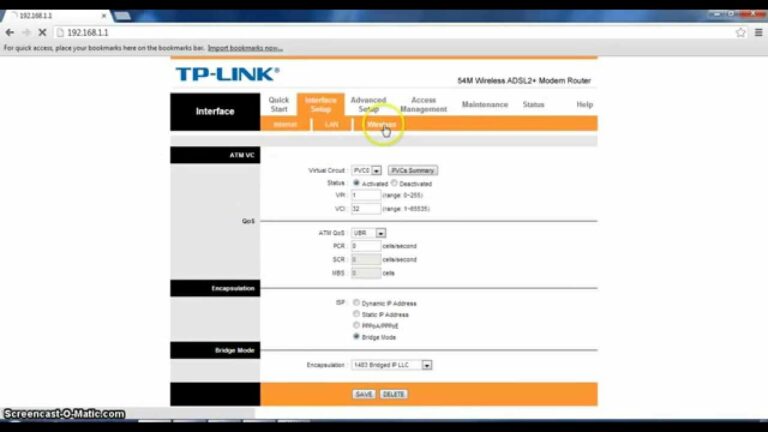TP-Link երթուղիչի գաղտնաբառի փոփոխություն
TP-Link 2020 երթուղիչի գաղտնաբառը փոխելն իմանալու անհրաժեշտությունը պահանջում է իմանալ այս սարքերի կարգավորումները, քանի որ դրանք հասանելի են շատ տներում, որտեղ ինտերնետ բաժանորդագրություն կա բազմաթիվ ծառայություններ մատուցողների միջոցով, իսկ TP-Linksys սարքերը պարունակում են գործառույթներ և տեխնոլոգիաներ, որոնք չեն: Հասանելի է այլ համակարգերում, այն ապահովում է բազմաթիվ տարբեր կապի համակարգեր, որոնք աջակցում են սերվերների տեսակներին երկրի հիմնական ծառայություններ մատուցողից, քանի որ այն սերվերներից կապեր է տրամադրում արձանագրություններով, ինչպիսիք են PPP, PTPP, L2TP և այլ կապի սերվերներ, որոնք աշխատում են Viber համակարգով,
Այն նաև հնարավորություն է տալիս արագորեն բաժանել զանգահարողներին երթուղիչներին, ինչպես ցանկանում է LAN մենեջերը տանը կամ բիզնեսում, այն կարող է նաև աջակցել օպերացիոն համակարգը երթուղիչից բաց կոդով համակարգերի փոխելու հնարավորությանը, որոնց տարբերակներն ավելի արդյունավետ են, քան բնիկ երթուղիչի համակարգերը, ինչպիսիք են. որպես DDWRT OPWNWRT և այլ համակարգեր: .
Մենք կներկայացնենք TP-Link 2020 երթուղիչի գաղտնաբառի մանրամասն բացատրությունը, հատկապես նմանատիպ երթուղիչների վրա TL-WR841N Ներքին Կարգավորումներ էջում, որն առավել տարածված է տարբեր օգտատերերի շրջանում, և միևնույն ժամանակ կբացատրենք, թե ինչպես փոխել Wi-ը: Fi ցանցի գաղտնաբառ ցանցի համար և զրոյացնել Մուտքագրեք նոր գաղտնաբառ երթուղիչի կարգավորումների էջում, և խաբեությունն ու կոտրումը, անկասկած, վերջերս ավելացել են,
Ինչու՞ պետք է ուժեղ գաղտնաբառ ստեղծեք երթուղիչներում:
Դուք պետք է ուժեղ գաղտնաբառ ստեղծեք ոչ միայն երթուղիչների, այլ նաև ձեր բոլոր անձնական հաշիվների և խելացի սարքերի համար հետևյալ պատճառներով.
- Կանխեք չարտոնված մուտքը ձեր ինտերնետ:
- Ցանկացած պահի կանխեք ձեր ցանցի կոտրումը և հանկարծակի հետախուզումը:
- Ձեր տվյալների և տեղեկատվության պաշտպանությունը գողությունից յուրացման եղանակներից և միջոցներից մեկով:
- Սահմանեք ինտերնետ փաթեթի կամ ձեր ծառայության մատակարարից ստացված գնանշումների հսկողությունը և վերահսկումը:
- Դադարեցրեք և արգելափակեք ցանկացած անսպասելի հարձակում՝ որոշ թարմացումներով:
- Անվտանգության բարձրացում՝ կանխելու ուրիշների կողմից ինտերնետը գողանալը wps-ի միջոցով:
- Երթուղիչներում առկա սխալների հետ վարվելու արագությունը ցանկացած անհրաժեշտ փոփոխության դեպքում:
Մուտքագրո՞ւմ եք ուժեղ գաղտնաբառ TP-Link երթուղիչի համար:
Հզոր և ամուր գաղտնաբառ ստեղծելու համար դուք պետք է հետևեք ստորև նշված քայլերին, և որքան շատ եք հավատարիմ մնալ որևէ տարրին, այնքան ավելի ուժեղ է ձեր գաղտնաբառը:
- Գաղտնաբառը պետք է լինի 8 կամ ավելի նիշ:
- Գաղտնաբառը գրելիս փորձեք հեռու մնալ ձեր անձնական տվյալներից, ինչպիսիք են (հեռախոսահամարը, ID համարը, ծննդյան ամսաթիվը):
- Դուք պետք է կառուցեք տառերի, թվերի, նշանների և հատուկ նիշերի խառնուրդ:
- Դուք պետք է անընդհատ մտածեք ձեր գաղտնաբառը փոխելու մասին:
- Դուք չպետք է կրկնեք նույն գաղտնաբառը մեկից ավելի նպատակով:
Ընդհանուր առմամբ երթուղիչներում կան պաշտպանության հատուկ մակարդակներ, և կա Wi-Fi գաղտնաբառ, կա կարգավորումների էջի գաղտնաբառ, և կան պաշտպանության առաջադեմ մակարդակներ, որոնց վրա մենք կաշխատենք այլ հոդվածներում, բայց այս հոդվածում նա կբացատրի ձեզ, թե ինչպես փոխել TP-Link գաղտնաբառը TP-link 2020 միայն Կարգավորումների էջի և Wi-Fi-ի համար:
TP-link երթուղիչի գաղտնաբառի փոփոխություն (պարամետրերի էջ)
TP-Link երթուղիչի գաղտնաբառի փոփոխման մեթոդն իրականացնելու համար դուք պետք է հետևեք ստորև նշված քայլերին` նշված հերթականությամբ:
- Մուտքագրեք մուտքի էջի IP հասցեն, որը հայտնի է որպես 192.168.1.1:
- Մուտքագրեք ադմինիստրատորի օգտանունը և գաղտնաբառի ադմինիստրատորը կամ ձեր նախօրոք սահմանած գաղտնաբառը:
- Գնալ դեպի System Tools տարբերակը:
- Համակարգի գործիքների ընտրացանկից հայտնվում է բացվող ընտրացանկի ընտրացանկը:
- Մուտքագրեք հին օգտվողի անունը հին օգտվողի անվան դաշտում:
- Մուտքագրեք ձեր հին գաղտնաբառը «Հին գաղտնաբառ» դաշտում:
- Այժմ մուտքագրեք ձեր նոր օգտվողի անունը Նոր օգտվողի անուն դաշտում:
- Այնուհետև մուտքագրեք նոր գաղտնաբառը Նոր գաղտնաբառ դաշտում:
- Դուք պետք է հաստատեք նոր գաղտնաբառը Հաստատել նոր գաղտնաբառը դաշտում:
- Սեղմեք Պահպանել կոճակը և մի պահ սպասեք՝ հաստատելու ձեր մուտքագրած և երթուղիչում պահված կարգավորումները:
- Վերջապես, դուք դուրս կգաք կարգավորումների էջից և նորից մուտք կգործեք՝ օգտագործելով նոր օգտվողի անունը և գաղտնաբառը:
Փոխեք Wi-Fi-ի գաղտնաբառը TP-Link երթուղիչում.
TP-Link երթուղիչի վրա WiFi գաղտնաբառը փոխելու համար դուք պետք է հետևեք հետևյալ քայլերին ստորև նշված հերթականությամբ.
- Մուտքագրեք երթուղիչի IP հասցեն 192.168.1.1:
- Մուտքագրեք ձեր սահմանած ադմինիստրատորի օգտանունը և ադմինիստրատորի գաղտնաբառը կամ գաղտնաբառը:
- Ընտրեք անլար տարբերակը:
- Եթե ցանկանում եք փոխել ցանցի անունը, ապա այն պետք է փոխեք SSID դաշտից:
- Եթե ցանկանում եք թաքցնել ցանցը, ապա պետք է ապաակտիվացնեք Enable SSID Broadcast տարբերակը:
- Ձեր գաղտնաբառը փոխելու համար սեղմեք Wireless Security տարբերակը:
- Անլար անվտանգության էջից ընտրեք WPA-PSK / WPA2-PSK գիծը:
- Մուտքագրեք գաղտնաբառը PSK Password դաշտում:
- Տարբերակ տարբերակից ընտրեք WPA2-PSK:
- Կոդավորման տեսակը նախընտրելի է AES կոդավորման տեսակից:
- Կտտացրեք Պահել կոճակին:
- Վերագործարկեք երթուղիչը, այժմ մուտքագրեք նոր գաղտնաբառը ցանցի նոր անվան համար, եթե այն փոխել եք: